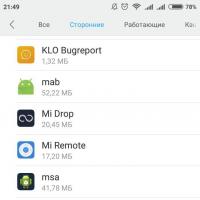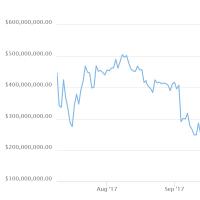Mi Drop Xiaomi - ce este aplicația și cum o eliminați. Cum să ștergi o aplicație pe Xiaomi - Instrucțiuni detaliate! Restaurați browserul șters pe Redmi 4x
După actualizări, software-ul nou apare pe smartphone-uri. Unele sunt utile, iar altele sunt promovate enervant de dezvoltatori pentru bani.
După o altă actualizare de software, utilizatorii de dispozitive Xiaomi au întâmpinat o problemă. Pictograma aplicației „Mi Drop” a apărut pe desktopul gadgetului.
Mi Drop este o aplicație pentru schimbul rapid de date între dispozitive. Această aplicație nu trebuie confundată cu Mi Mover. „Mover” vă permite să transferați arhivele de rezervă întregi ale dispozitivului, descrise mai detaliat.
Mulți s-au întrebat cum să eliminați Mi Drop de pe un smartphone. În mod implicit, nu poate fi eliminat. Așa este, această aplicație este o aplicație de sistem și nu o puteți elimina pur și simplu.
Există o modalitate de a scăpa de pictograma aplicației. Să mergem la „Setări” - „Toate aplicațiile” - fila „Terță parte”.. Căutăm Mi Drop în listă.

După ce ați găsit „Mi Drop”, intrați și faceți clic pe butonul „Ștergeți actualizarea” din partea de jos.

Actualizarea care a adus pictograma pe desktop a fost eliminată. Apoi, trebuie să dezactivați actualizările automate în Magazinul Google Play pentru Mi Drop.
Unul dintre principalele motive pentru succesul platformei mobile Android este deschiderea acesteia. Acest lucru permite utilizatorilor să personalizeze smartphone-ul așa cum doresc.
Telefoanele inteligente Xiaomi sunt foarte populare în țara noastră, așa că nu putem ignora interfața de utilizator MIUI. Mulți oameni laudă MIUI pentru flexibilitatea sa de personalizare, în timp ce alții se plâng de lipsa unor caracteristici importante. Astăzi vom discuta unul dintre aceste subiecte, și anume cum să dezactivați orice aplicație pe MIUI 8.
De regulă, dezactivarea oricărei aplicații de pe MIUI 8 este foarte simplă. Pentru a face acest lucru, accesați „Setări”> „Aplicații”, selectați aplicația necesară și faceți clic pe opțiunea „Dezactivare”.
Cu toate acestea, este posibil ca utilizatorii atenți să fi observat că este imposibil să dezactivați o aplicație preinstalată. Mulți oameni, inclusiv eu, consideră asta foarte enervant. De ce ar trebui să mă uit la o aplicație care îmi este inutilă pe ecranul meu de pornire? Nu vă faceți griji, am găsit o soluție simplă la această problemă!
Pentru a demonstra cum să dezactivați orice aplicație pe MIUI 8, vom arunca o privire la Hangouts. Aceasta este una dintre numeroasele aplicații care sunt preinstalate împreună cu sistemul de operare. În plus, aplicația nu poate fi dezactivată în Setările MIUI, deoarece butonul Dezactivare în sine este dezactivat. Ah, ce ironie!
De ce avem nevoie
O aplicație gratuită numită „QuickShortcutMaker” ne va ajuta să dezactivăm aplicația de pe MIUI 8. Faceți clic pe linkul de mai jos pentru a-l descărca.
Instrucțiuni pas cu pas
După ce ați descărcat aplicația de mai sus, urmați acești pași:

Voila! Ați dezactivat cu succes o aplicație de care nu aveți nevoie. A fost destul de ușor, nu-i așa?
Vă rugăm să rețineți că singura limitare a acestei metode este că nu puteți dezactiva aplicațiile native MIUI 8 (cum ar fi aplicația muzicală Xiaomi). Toate celelalte aplicații preinstalate (de exemplu, Google Play Books, Google Play Movies etc.) pot fi dezactivate.
Smartphone-ul Redmi 4x de la compania chineză Xiaomi își mulțumește posesorii cu un design sofisticat, display de 5 inchi și performanțe ridicate, dar are o listă lungă de aplicații preinstalate. În cele mai multe cazuri, sunt utilizați analogi mai convenabili ai acestor programe, așa că întrebarea dintre proprietarii Xiaomi Redmi 4x, cum să eliminați aplicațiile Google, apare destul de des. Există două moduri de a face acest lucru: fără drepturi de root și cu ele.
Nu uitați că obținerea drepturilor de „superutilizator” poate duce la pierderea garanției dispozitivului.
Metoda unu
Cea mai simplă și sigură modalitate este să instalați o aplicație specială gratuită, Activity Launcher. Conține un număr mare de parametri modificabili ai sistemului de operare Android, cu ajutorul cărora îți poți optimiza smartphone-ul. Îl puteți găsi pe Google Play.
Pentru a dezactiva aplicația standard, trebuie să lansați Lansatorul de activități și, în partea de sus a ecranului, schimbați elementul „Acțiuni recente” în „Toate acțiunile”.

După aceasta, trebuie să mergeți la secțiunea „Setări” în rusă (nu „Setări”)

și selectați „Toate aplicațiile” (com.android.settings.applications.ManageApplications).

Se va deschide o listă de aplicații instalate pe dispozitiv, inclusiv serviciile Google.

Odată ce selectați o aplicație, o puteți dezactiva în mod standard, la fel ca în meniul Xiaomi Redmi. Acest lucru va opri programul și va elimina actualizările acestuia. În acest fel puteți dezactiva orice aplicație.
Avantajul acestei metode este că programul nu va fi eliminat din directorul sursă, iar dacă apare o eroare, aplicația poate fi activată.
Dacă doriți nu numai să dezactivați serviciile, ci și să scăpați de ele pentru totdeauna, atunci trebuie să utilizați a doua metodă.
Metoda a doua
Pentru a elimina complet aplicațiile de sistem din Xiaomi Redmi 4, trebuie să aveți drepturi de root și un bootloader deblocat. Schimbarea directoarelor de sistem poate face ca dispozitivul să devină inoperabil și să necesite intermiterea.
Portalul oficial Xiaomi oferă o funcție pentru a debloca bootloader-ul oricărui dispozitiv. Pentru a face acest lucru, trebuie să aveți un cont Mi. Când completați cererea, indicați motivul deblocării: Pentru a instala firmware localizat. Cererea va fi analizată în termen de 3 zile.
După deblocarea bootloader-ului, trebuie să:
- Instalați programele MiPhoneManager și MiFlashUnlock pe computer.
- Actualizați firmware-ul telefonului la cel mai recent săptămânal.
- Conectați-vă dispozitivul la contul Mi. Pentru a face acest lucru, trebuie să selectați elementul „Informații despre dispozitiv” din setări și să faceți clic pe „Versiunea MIUI” de 7 ori - meniul dezvoltatorului va fi deblocat. Apoi, în secțiunea „Avansat”, selectați „Pentru dezvoltator” și activați deblocarea din fabrică. Când accesați „Mi Unlock Status”, va apărea o fereastră pentru adăugarea unui cont.
- Lansați programul MiFlashUnlock folosind contul dvs. Mi.
- Cu dispozitivul oprit, țineți apăsat butonul de pornire și reduceți volumul până când apare iepurele (mod Fastboot). După aceea, conectați dispozitivul la computer și faceți clic pe „Deblocare”.
Instalarea TWRP pentru Redmi 4x:
- Instalați cea mai recentă versiune de TeamWin Recovery pentru dispozitivul dvs. pe computer.
- În modul Fastboot, conectați telefonul la computer, rulați TWRP.bat și urmați instrucțiunile. După ce clipește, dispozitivul va reporni în modul TWRP.
- Accesați secțiunea „Avansat”, apoi „Instrumente” și selectați „Dezactivați verificarea”. Dacă săriți peste acest pas, dispozitivul nu va porni și va necesita intermitent.
Obținerea drepturilor root:
- Descărcați cea mai recentă versiune de SuperSU pe telefon.
- Accesați TeamWin recovery (cu smartphone-ul oprit, țineți apăsat butonul de pornire și ambele butoane de volum).
- În secțiunea „Instalare”, selectați SuperSU și instalați. Telefonul se va reporni de mai multe ori și va începe cu drepturile de root activate, iar aplicația SuperSU va apărea pe desktop.
După aceasta, trebuie să instalați un manager de fișiere cu acces la fișierele de sistem: Root Browser, ES Explorer, File Manager by Rhythm Software etc. Înainte de a elimina programele de sistem, se recomandă să faceți o copie de rezervă a sistemului.
Eliminarea completă a aplicației:
- Din directorul „/system/app”, eliminați folderul aplicației inutile cu fișiere .apk și .odex.
- Eliminați folderul cu actualizări din secțiunea „/data/app”.
- Ștergeți memoria cache din „/data/data”.
Ce aplicații de sistem pot fi eliminate
Eliminarea aplicațiilor inutile de pe Xiaomi va economisi trafic de internet mobil, spațiu și RAM. Dar unele utilitare de sistem nu pot fi șterse! Acestea includ: ceasul sistemului, încărcătoare de pornire, instalatori, drivere, interfețe, backup standard, stocare de sistem și explorator. Cele mai multe dintre ele sunt indicate de pictograme Android.
Aplicații de sistem de pe Miui care pot fi șterse: servicii chinezești (AlipayMsp, GameCenter, GuardProvider, MiShop), AntiSpam, imagini de fundal live (Galaxy4, HoloSpiralWallpaper, LiveWallpapers, VisualizationWallpapers), browsere, calendare, orice aplicație Google, radio FM, playere, note, servicii meteo (Meteo, WeatherProvider). Eliminarea acestora nu afectează integritatea sistemului de operare.

Se va deschide un meniu de testare, cu care puteți efectua un test complet al smartphone-ului.

După ce ați trecut toate testele, ar trebui să faceți o copie de rezervă a sistemului.
Dacă ați găsit vreodată memoria telefonului plină de aplicații nefolosite, nu vă faceți griji: avem ceva pentru a vă ajuta să vă curățați telefonul!
Pentru a elimina aplicațiile preinstalate (native) de pe smartphone-ul dvs., nu este necesar să aveți drepturi Root. Pentru a face acest lucru, aveți nevoie doar de un telefon cu depanarea USB activată și drivere instalate, un cablu USB, un program special ADB/fastboot Tools și un computer unde îl vom instala.
Faceți toate acțiunile pe propriul risc și risc! Migid nu poartă nicio responsabilitate pentru smartphone-ul tău!
Se activează modul dezvoltator
Pentru a activa modul dezvoltator, accesați „Setări” - „Despre telefon” - faceți clic pe „Versiunea MIUI” de 8 ori la rând. „Ați devenit dezvoltator” va apărea în partea de jos.
Activarea depanării USB
Apoi, accesați „Setări” – „Setări avansate” – „Pentru dezvoltatori” și faceți clic pe „Depanare USB”. 

Instalarea programului ADBFastbootTools
Dezinstalarea unei aplicații terță parte
Dacă aplicația de care aveți nevoie nu se află în listă, faceți clic pe „Adăugați aplicații personalizate”. Introduceți numele pachetului și faceți clic pe „Terminat!” 
Găsim aplicația de care avem nevoie și facem clic pe „Dezinstalare”.
Cum să aflați numele pachetului aplicației?
Dacă pentru a elimina o aplicație fără drepturi de root, trebuie să cunoașteți numele pachetului, apoi mergeți la „Setări” -> „Toate aplicațiile”. Selectăm aplicația pe care dorim să o ștergem, în fereastra care se deschide, facem clic pe pictograma „i” (situată în dreapta sus). Apoi, căutați „Numele pachetului” și introduceți-l în program. 
Funcții suplimentare Instrumente ADB/fastboot
Instrumente ADB:
Debloater – ștergerea aplicațiilor instalate;
Activați camera 2 API – un patch pentru posibilitatea de a instala Google Camera. Nu a fost testat pe MIUI 8 și 9. Nu funcționează pe MIUI 10.
Obține proprietățile dispozitivului – informații despre dispozitivul conectat.
Rebooter – repornește smartphone-ul în modurile sistem, Fastboot și EDL.
Instrumente Fastboot:
Image Flasher – imagini intermitente;
Wiper - ștergerea memoriei cache (Wipe cache) sau a cache-ului și a partiției de sistem (Wipe cache and data - ștergerea completă a smartphone-ului);
OEM Unlocker/Locker – deblocarea/blocarea bootloader-ului (netestat!).